
Innholdsfortegnelse:
- Forfatter John Day [email protected].
- Public 2024-01-30 11:23.
- Sist endret 2025-01-23 15:02.
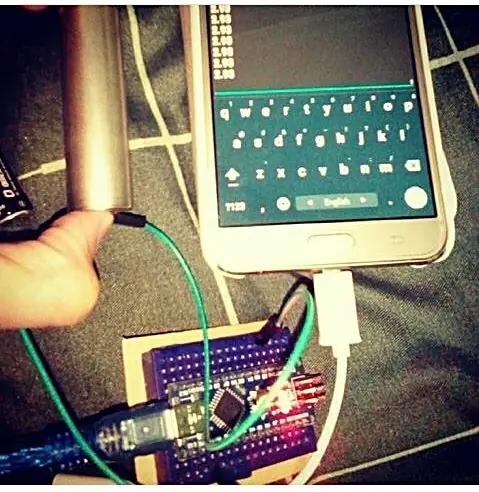
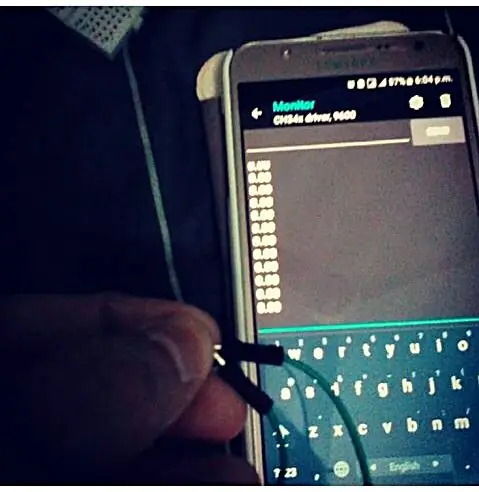

KODEVISNING #1LES ANALOGSPENNING: Dette eksemplet viser deg hvordan du leser en analog inngang på analog pin 0, konverterer verdiene fra analogRead () til spenning og skriver den ut til den serielle skjermen til Arduino Software (IDE).
Trinn 1: KREV MASKIN:
Arduino eller Genuino Board, 10k OHM potensialmeter.
Trinn 2: SIKKERHETSFORANSTALTNINGER; SUNN BRUK:
Vær oppmerksom på at ekstern strømforsyningsbruk på ANALOG -PIN -koden til ARDUINO IKKE SKAL overskride 5V, FORDEN ARDUINO FUNGERER PÅ 5V LOGIC, OG MIKROKONTROLLEREN KAN BRENNE UT OM SPENNINGEN ER HØYRE EN 5V. DETTE PROJEKTET ER Nyttig for å kontrollere spenningen i små blyanter eller litiumbatterier og trimpotter.
Trinn 3: KRETS:
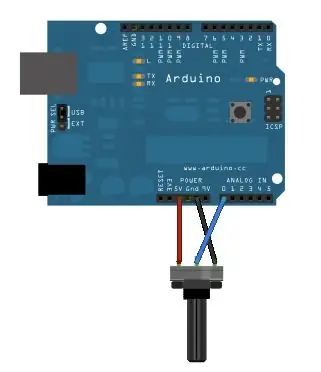
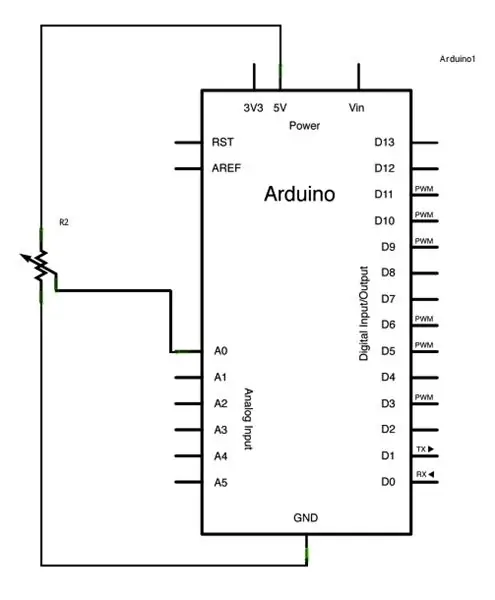
Koble de tre ledningene fra potensiometeret til brettet ditt. Den første går til bakken fra en av de ytre pinnene på potensiometeret. Den andre går til 5 volt fra den andre ytre pinnen på potensiometeret. Den tredje går fra den midtre pinnen på potensiometeret til den analoge inngangen 0. Ved å dreie akselen på potensiometeret, endrer du mengden motstand på hver side av viskeren som er koblet til senterpinnen på potensiometeret. Dette endrer spenningen ved senterpinnen. Når motstanden mellom senteret og siden som er koblet til 5 volt er nær null (og motstanden på den andre siden er nær 10 kilohms), nærmer spenningen ved senterpinnen 5 volt. Når motstandene reverseres, nærmer spenningen ved senterpinnen 0 volt eller jord. Denne spenningen er den analoge spenningen du leser som en inngang. Mikrokontrolleren på brettet har en krets inne som kalles en analog-til-digital-omformer eller ADC som leser denne skiftende spenningen og konverterer den til et tall mellom 0 og 1023. Når akselen er snudd helt i en retning, går det 0 volt til pinnen, og inngangsverdien er 0. Når akselen er snudd helt i motsatt retning, går det 5 volt til pinnen og inngangsverdien er 1023. I mellom, returnerer analogRead () et tall mellom 0 og 1023 som er proporsjonalt med mengden spenning som tilføres pinnen.
Trinn 4: KODE:
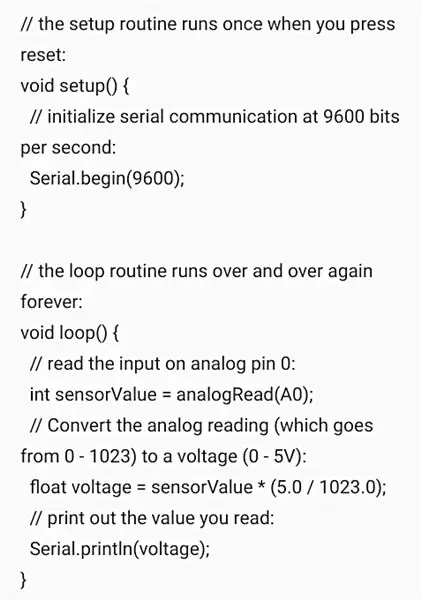
Vær oppmerksom på at hvis du ikke har en datamaskin eller en bærbar datamaskin, kan du programmere Arduino med appen 'Arduinodroid' tilgjengelig på Google Play Store. Du kan besøke den serielle skjermen ved hjelp av 'Arduinodroid'.void setup () {Serial.begin (9600);} void loop () {int sensorValue = analogRead (A0); flytespenning = sensorValue * (5.0 / 1023.0); Serial.println (spenning);}
Trinn 5: Instagram -innlegget
Besøk dette Instagram -innlegget der jeg beskrev dette prosjektet -
Anbefalt:
Les Elektrisitets- og gassmåler (belgisk/nederlandsk) og last opp til Thingspeak: 5 trinn

Les Elektrisitets- og gassmåler (belgisk/nederlandsk) og Last opp til Thingspeak: Hvis du er bekymret for energiforbruket ditt eller bare litt av en nerd, vil du sannsynligvis se dataene fra den flotte nye digitale måleren din på smarttelefonen. prosjektet vil vi innhente gjeldende data fra en belgisk eller nederlandsk digital elektrisk
Alexa Skill: Les den siste tweeten (i denne saken, Guds): 6 trinn

Alexa Skill: Les den siste tweeten (i dette tilfellet, Guds): Jeg laget en Alexa -ferdighet for å lese " Guds siste tweet " - innholdet, det vil si fra @TweetOfGod, den 5 millioner+ abonnentkontoen som ble opprettet av en tidligere komedieskribent i Daily Show. Den bruker IFTTT (If This Then That), et Google -regneark og
Les ADC -verdier fra potensiometre: 4 trinn

Les ADC -verdier fra potensiometre: I denne artikkelen vil jeg vise deg hvordan du leser ADC -verdier fra et potensiometer. Dette er grunnlaget for Arduino -programmering. som leser analoge verdier ved hjelp av den analoge pinnen levert av Arduino. i tillegg til å bruke potensioet, er det flere sensorer som
Les fjernkontrollen ved hjelp av IR -sensor: 4 trinn

Les fjernkontrollen ved bruk av IR -sensor: Hei, alle I forrige artikkel skrev jeg om hvordan du bruker "IR -hindringssensor -sensoren". Og i denne artikkelen vil jeg skrive en annen funksjon av denne IR -sensoren. deler, nemlig IR -sender og IR -mottaker
Les og skriv fra seriell port med bringebær Pi ved hjelp av Wemos: 5 trinn

Les og skriv fra seriell port med Raspberry Pi ved hjelp av Wemos: Kommunisere med en Raspberry Pi ved hjelp av en Wemos D1 mini R2
